
1、下载银河麒麟4.0.2镜像
2、下载官方推荐的U盘启动盘软件rufus,密码:sslc
直接运行rufus→选择U盘→选择镜像→开始
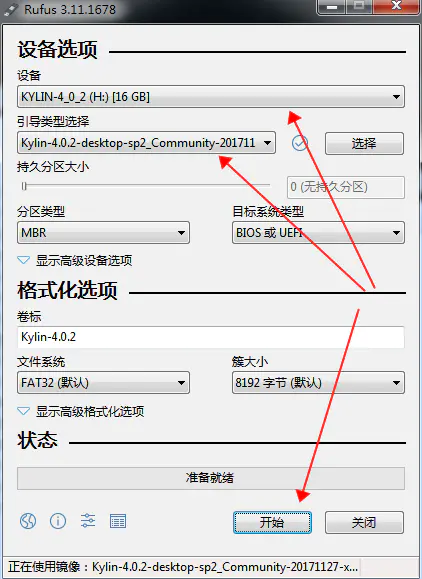
1、设置U盘启动
将U盘插入服务器usb接口,按F12进入BIOS,设置U盘启动。(不同主板设置方式不一样)
2、安装
选择包含install的选项进行安装
→选择简体中文
→设置账户和密码
→选择创建数据分区
→选择快速安装
→等待安装完成
3、设置root密码
1、开启ssh
查看ssh服务是否开启:sudo ps -e | grep ssh
如没有任何返回结果,表明未开启ssh。开启ssh:sudo /etc/init.d/ssh start
如提示命令未找到,表明ssh未安装。安装ssh:sudo apt-get install openssh-server
其他命令,查看ssh服务状态:sudo service ssh status
2、更新源
备份源列表:sudo cp /etc/apt/sources.list /etc/apt/sources.list.bak
编辑源列表:sudo vi /etc/apt/sources.list
在列表中添加国内的阿里源:
deb http://mirrors.aliyun.com/ubuntu/ bionic main restricted universe multiverse deb-src http://mirrors.aliyun.com/ubuntu/ bionic main restricted universe multiverse deb http://mirrors.aliyun.com/ubuntu/ bionic-security main restricted universe multiverse deb-src http://mirrors.aliyun.com/ubuntu/ bionic-security main restricted universe multiverse deb http://mirrors.aliyun.com/ubuntu/ bionic-updates main restricted universe multiverse deb-src http://mirrors.aliyun.com/ubuntu/ bionic-updates main restricted universe multiverse deb http://mirrors.aliyun.com/ubuntu/ bionic-proposed main restricted universe multiverse deb-src http://mirrors.aliyun.com/ubuntu/ bionic-proposed main restricted universe multiverse deb http://mirrors.aliyun.com/ubuntu/ bionic-backports main restricted universe multiverse deb-src http://mirrors.aliyun.com/ubuntu/ bionic-backports main restricted universe multiverse更新(但不要升级):
sudo apt-get update #sudo apt-get update && sudo apt-get upgrade3、安装mysql
查看是否安装mysql:sudo netstat -tap | grep mysql
如没有返回信息,则通过源安装:sudo apt-get install mysql-server
查看mysql版本:mysql -V
查看初始用户和密码(user、password项):sudo cat /etc/mysql/debian.cnf
设置跳过密码:sudo vi /etc/mysql/mysql.conf.d/mysqld.cnf
#在[mysqld]中添加如下一行 skip-grant-tables重启mysql服务:sudo service mysql restart
#skip-grant-tables重启mysql服务:sudo service mysql restart
#bind-address=127.0.0.1重启mysql服务:sudo service mysql restart
4、开启桌面共享
桌面共享手选项设置
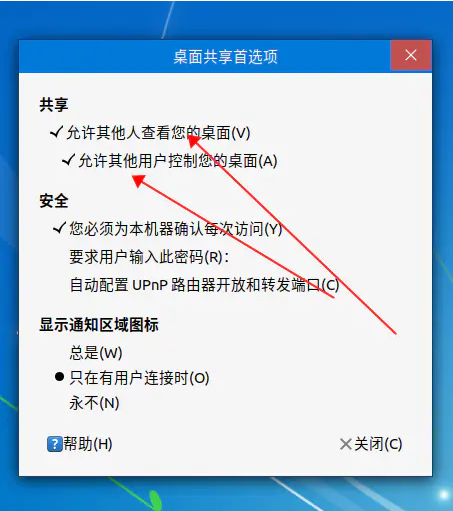
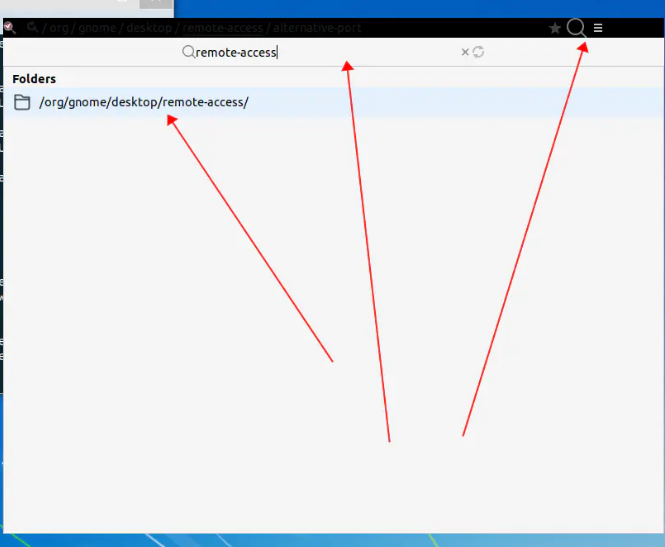
关闭REQUIRE-ENCRYPTION
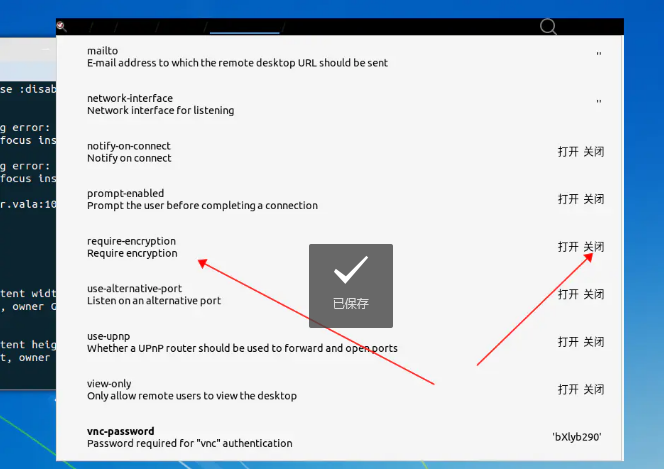
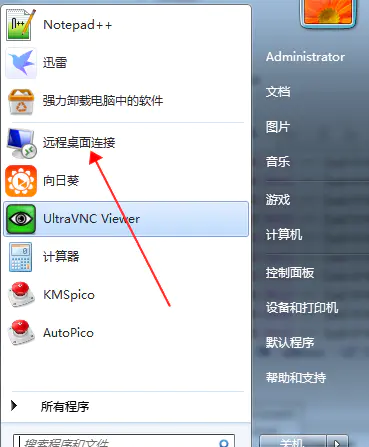
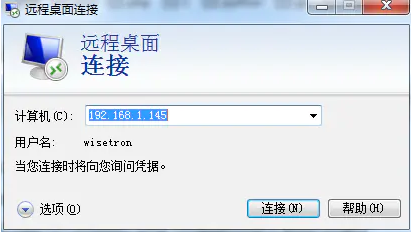
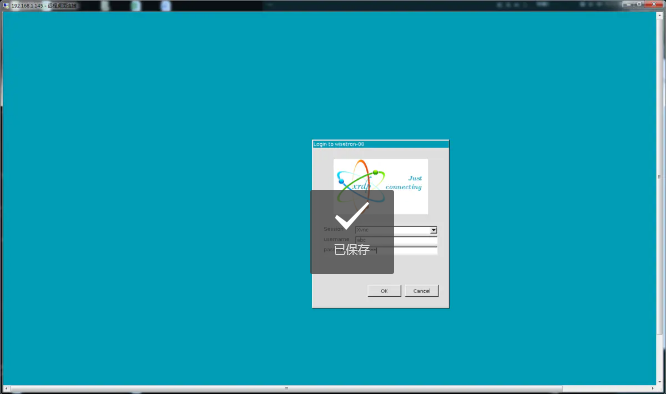
5、安装anaconda3
通过xshell上传Anaconda3.sh文件,并安装:sh ./Anaconda3.sh
设置环境变量(这里是普通用户下安装的anaconda):echo 'export PATH="./anaconda3/bin:$PATH"' >> ~/.bashrc
重新加载环境变量:source ~/.bashrc
如果没有(base)标志说明没有进入base环境。进入base环境:source activate base (退出环境deactivate xxx)
设置python远程仓库镜像:conda config --add channels
开源软件镜像站
conda config --set show_channel_urls yes
6、安装redis
查看是否安装redis:ps -aux|grep redis
如果没有返回结果,说明未安装。安装redis:sudo apt-get install redis-server
编辑配置文件:sudo vi /etc/redis/redis.conf
开启密码(不建议),去掉#号:# requirepass foobared
开启Redis的远程连接,注释掉绑定地址:bind 127.0.0.1
Redis以守护进程运行,不会在命令行阻塞,类似于服务;以非守护进程运行,则当前终端被阻塞,无法使用。默认守护(yes):daemonize yes
重启:sudo service redis-server restart
windows远程访问redis:redis-cli.exe –h 192.168.1.145 –p 6379 –a myroot
linux远程访问redis:redis-cli –h 192.168.1.145 –p 6379 –a myroot
切换数据库(共8个):select 0
查看所有的key:keys *
删除所有内容:flushall
注意:在操作过程中,有时会遇到apt-get命令提示依赖未被安装,导致步骤进行不下去。原因是软件出错,如包下载不完全。这时请执行:sudo apt-get -f install 这条命令。sudo apt-get -f install 是修复损坏的软件包,尝试卸载出错的包,重新安装正确版本的命令。
关注微信公众号uc电脑园,一对一的电脑安装,系统服务支持。
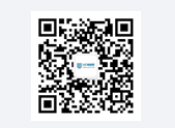
相关阅读:
uc电脑园提供的技术方案或与您产品的实际情况有所差异,您需在完整阅读方案并知晓其提示风险的情况下谨慎操作,避免造成任何损失。

未知的网友